間もなく『Windows 10サポート終了』!今からでもできる6つの対策とは?
2025年10月14日、いよいよWindows 10のサポートが終了しますが、いまだにWindows 10を使い続けている人はいったいどうすればいいのでしょうか? このまま10月15日を迎えてしまうと、ウイルスや不正アクセスといった攻撃に晒されて危険性が高まるため、ここでは今からでも間に合う現実的な6つの対処方法を紹介します。
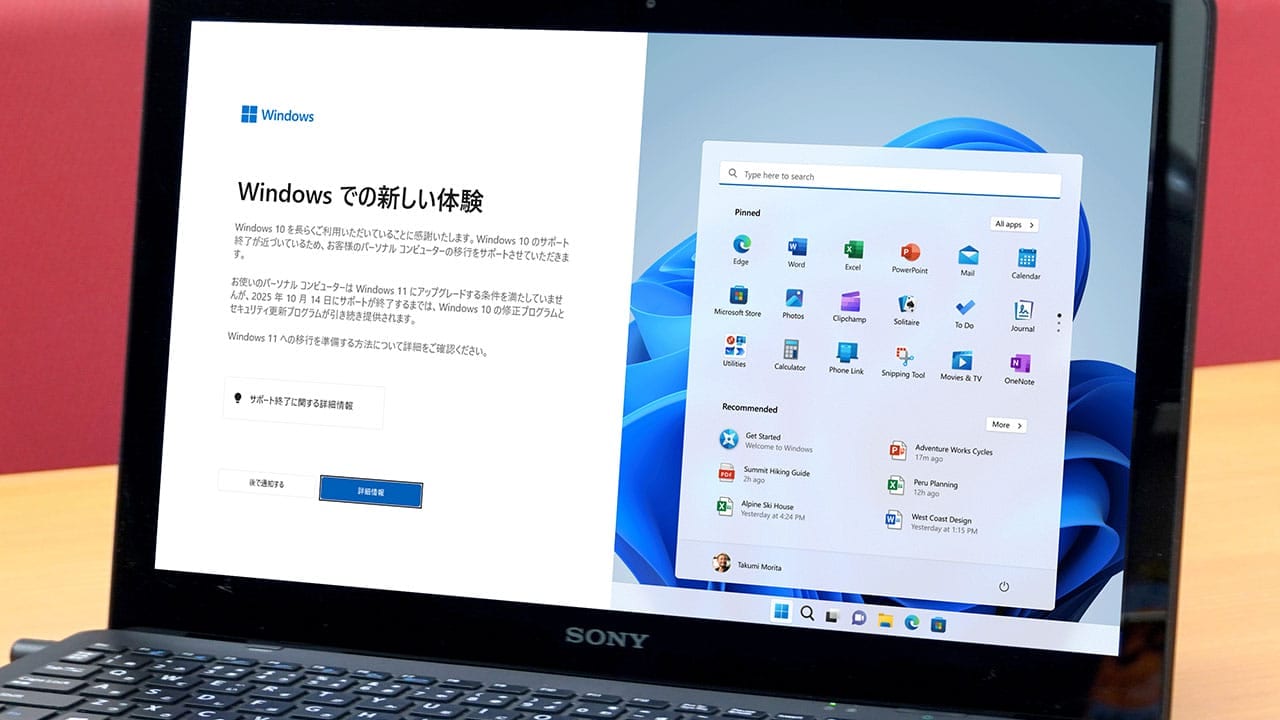
【1】Windows 11にアップグレードできないか確認する!
そもそも、Windows 10パソコンは要件を満たしていれば、無償でWindows 11へアップグレードできます。
Windows 11アップグレードの要件をクリアできているかどうかは、自分のパソコンの設定で「Windows Update」を開けば分かりますので、アップグレード可能であれば早めにWindows 11に移行してしまいましょう。
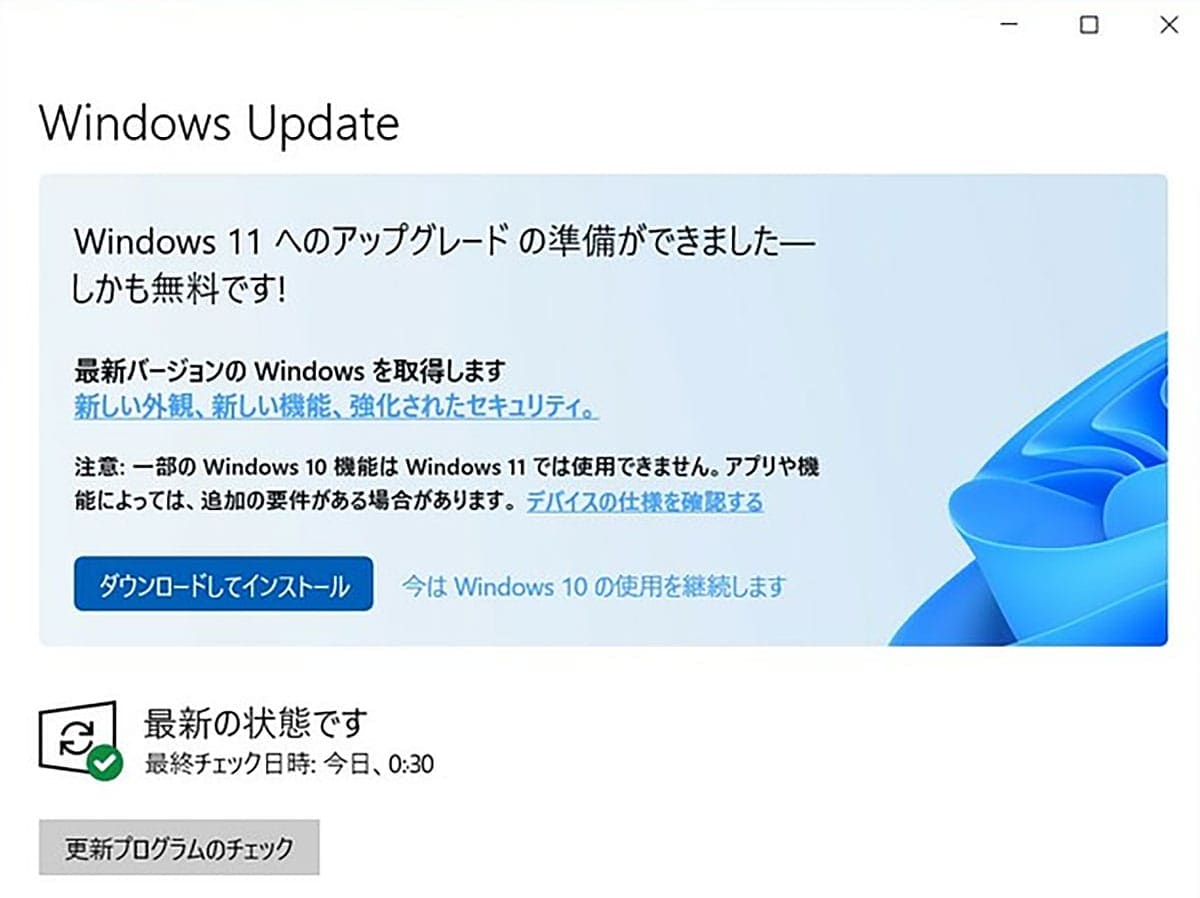
何をどうすればいいのかよく分からないという人は、まずは、Microsoftが提供する無料アプリ「PC正常性チェックアプリ」でアップグレード可能かどうか確認してみましょう。
さすがに、10年前のパソコンは厳しいでしょうが、4~5年前に買ったパソコンであれば、アップグレード可能な場合もあります。
●【公式】Microsoft「PC 正常性チェック アプリの使用方法」は→こちら
PC正常性チェックアプリで確認する手順
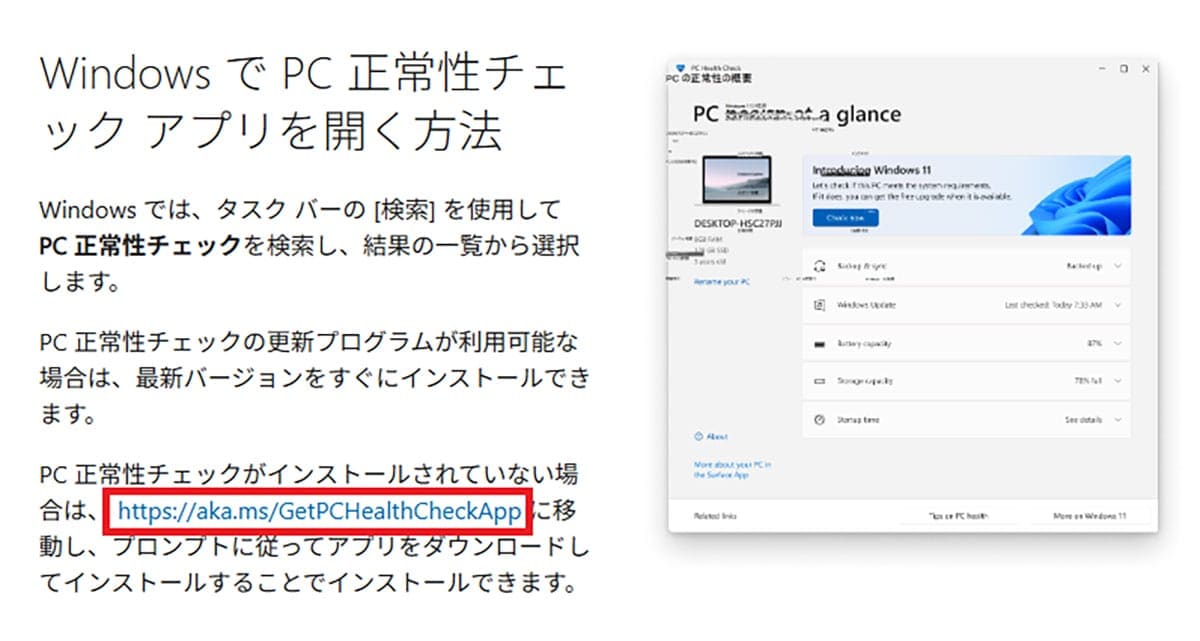
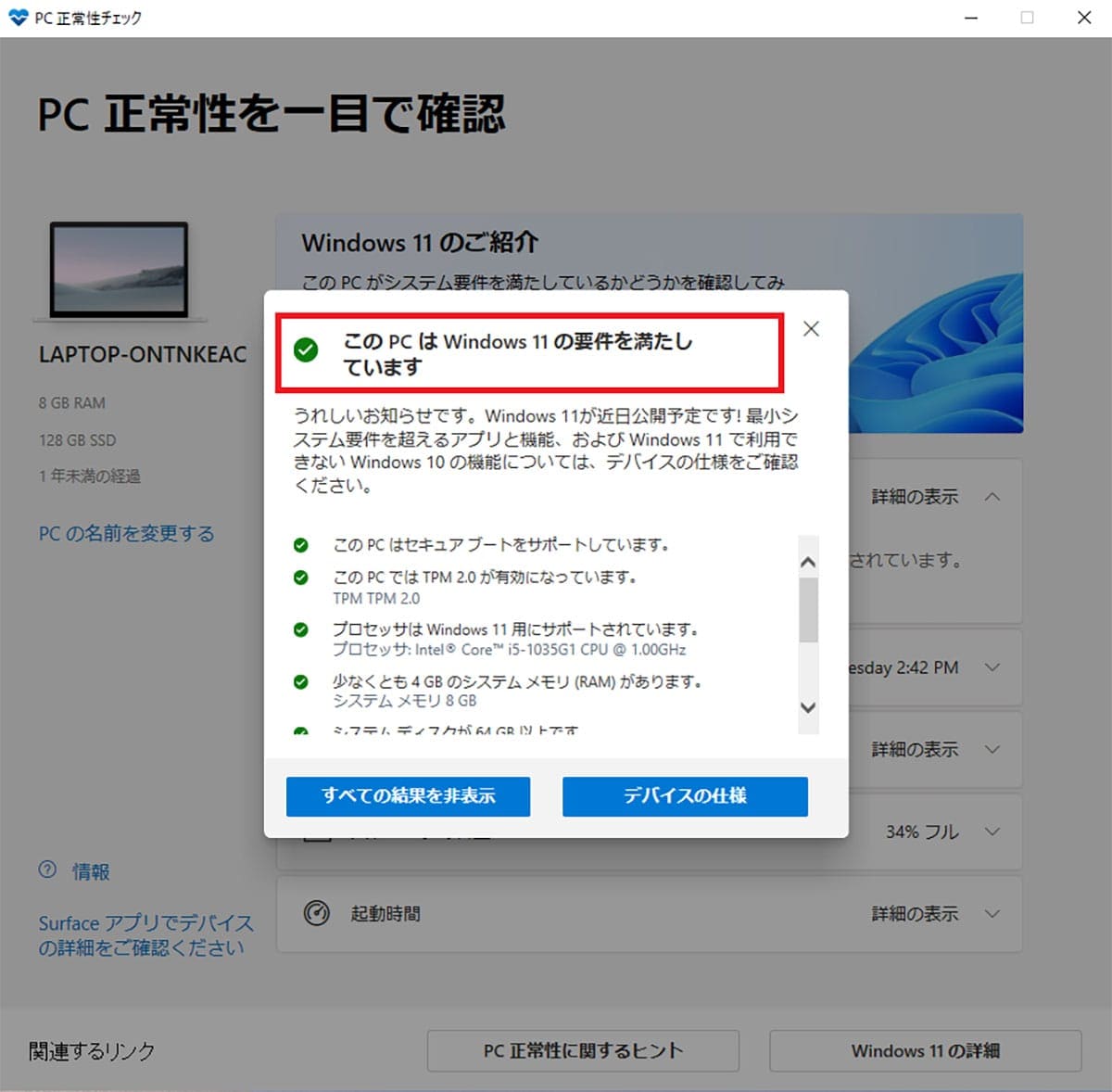
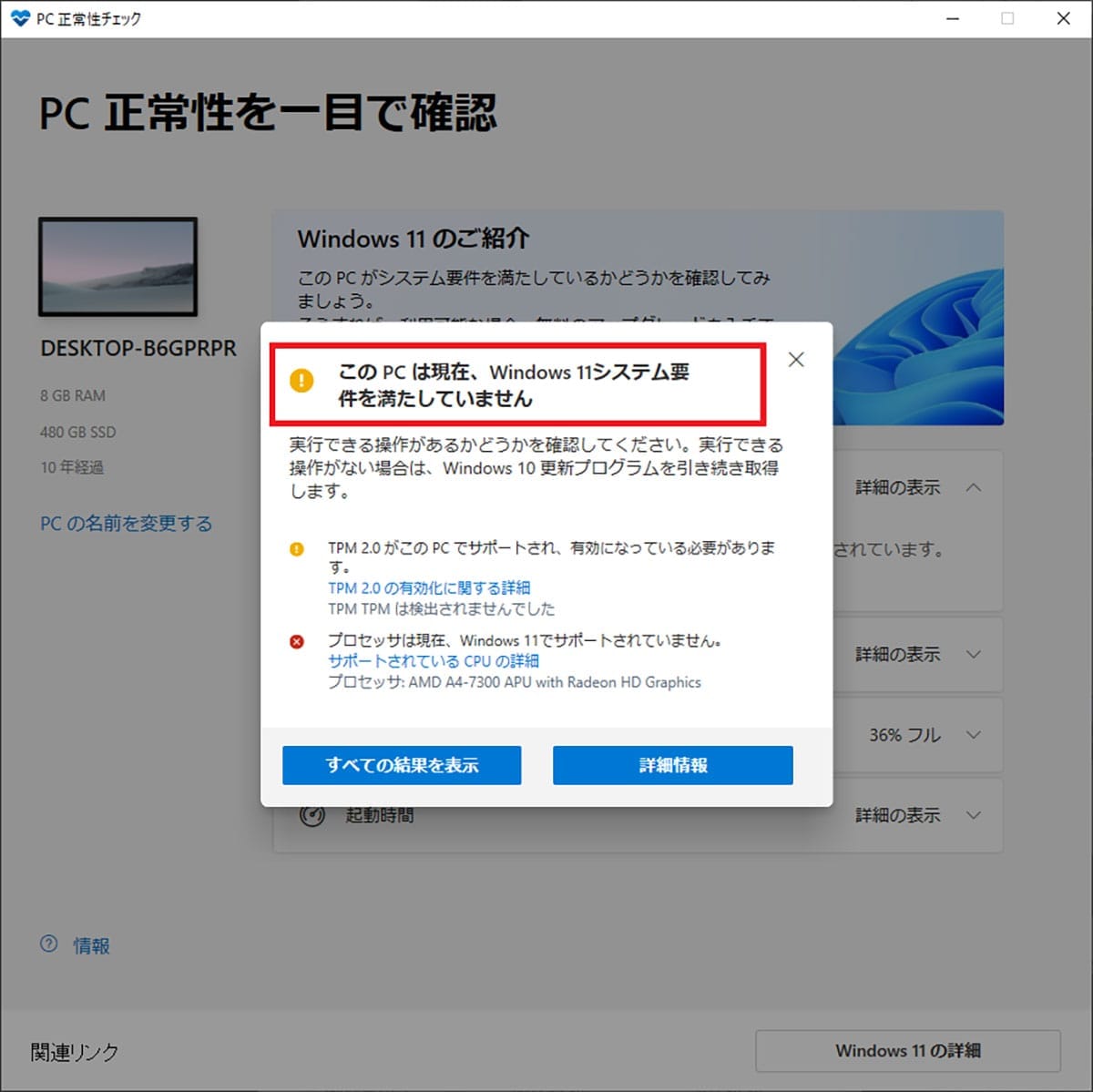
【2】Microsoftの「拡張セキュリティ更新プログラム(ESU)」に申し込む
現在、もっとも即効性が高く現実的な対処方法は、Microsoftが提供する「拡張セキュリティ更新プログラム(ESU)」に申し込むことです。
実は、Microsoftではサポート終了後も救済措置として、個人向けに年額30ドル(約4,410円・1ドル=147円換算)で「拡張セキュリティ更新プログラム(ESU)」を提供しています。
ただし、現状あまりにもWindows 10を使い続けている人が多すぎることもあり、条件をクリアした人に対して1年間は無償でESUを提供することになりました。
●Microsoftブログ「Windows 10のサポート終了前に、Windows 11、Copilot+ PC、Windows 365でセキュリティを確保しましょう」は→こちら
■個人向けESUを提供できるデバイスの要件
【1】デバイスはWindows 10、バージョン22H2 Home、Professional、Pro Education。または、Workstation エディションを実行している
【2】デバイスに最新の更新プログラムがインストールされている必要がある
【3】デバイスへのサインインに使用する Microsoftアカウントは、管理者アカウントである必要がある
【4】ESUライセンスはMicrosoftアカウントに関連付けられているため、通常はローカル アカウントでWindowsにサインインする場合にサインインするように求められる場合がある
【5】Microsoftアカウントを子アカウントにすることはできない
■個人向けESUの費用
・Windowsバックアップを使用し設定をクラウド(OneDrive)に同期させる(無料)
・1,000 Microsoft Rewardsポイントで引き換える(実質無料)
・30米ドルで購入する(有料)
※ESUライセンスは最大10台のデバイスに適用可能
ESUの提供を受けられる条件は、簡単に言うと、Windows 10のバージョンが「22H2」で最新版Windowsアップデートがインストールされており、Microsoftアカウントでサインインしていること。
また、1年間無料で利用するには、OneDriveにWindowsバックアップを設定して同期するか、Microsoft Rewardsの1,000ポイントで権利を引き換える必要があります。
この条件をクリアできる人ならESUを適用することで、とりあえず、あと1年間はWindows 10を安心して使用することができるというわけです。
無料の個人向け「ESU」を適用する手順(OneDrive利用時)
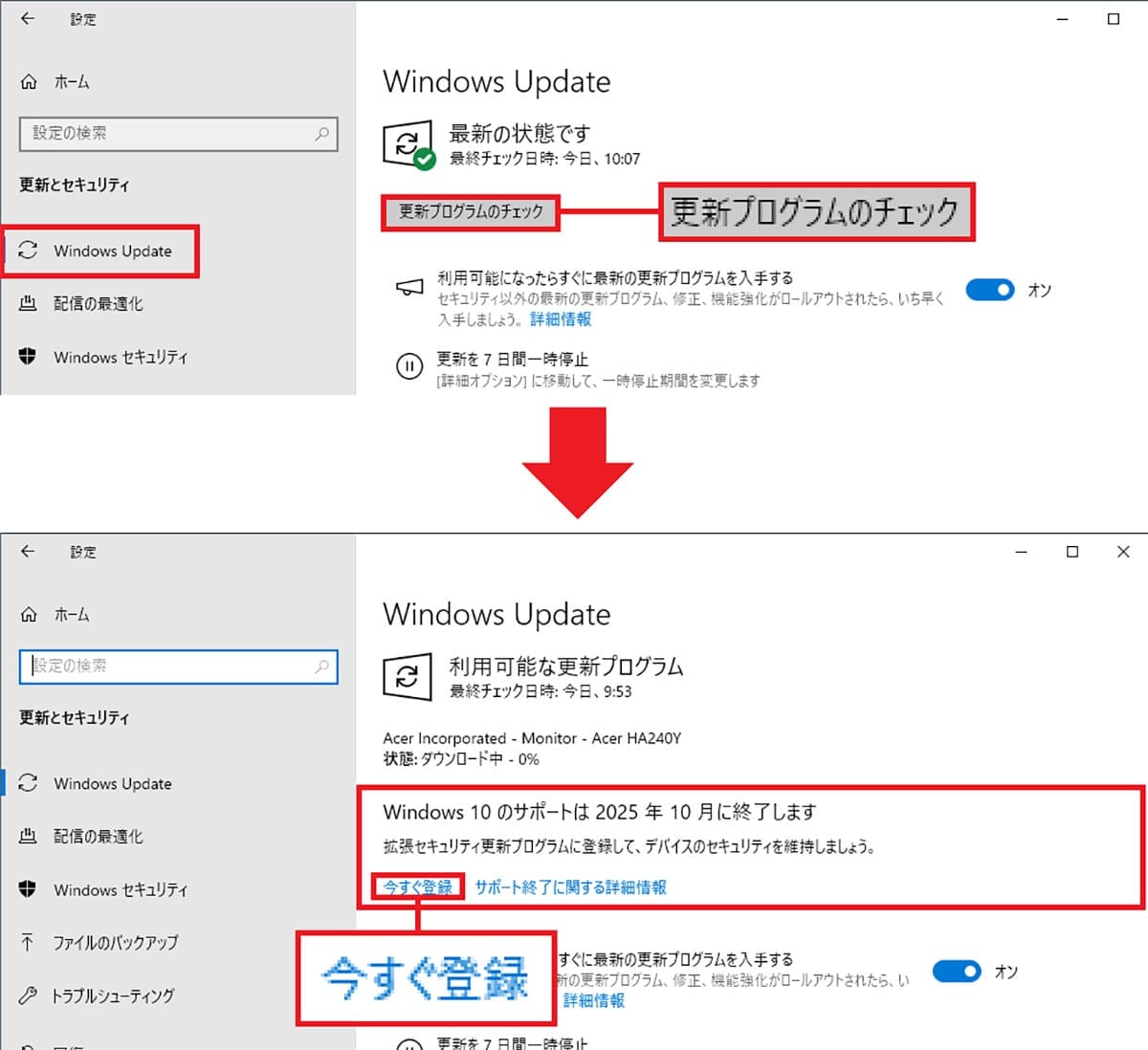
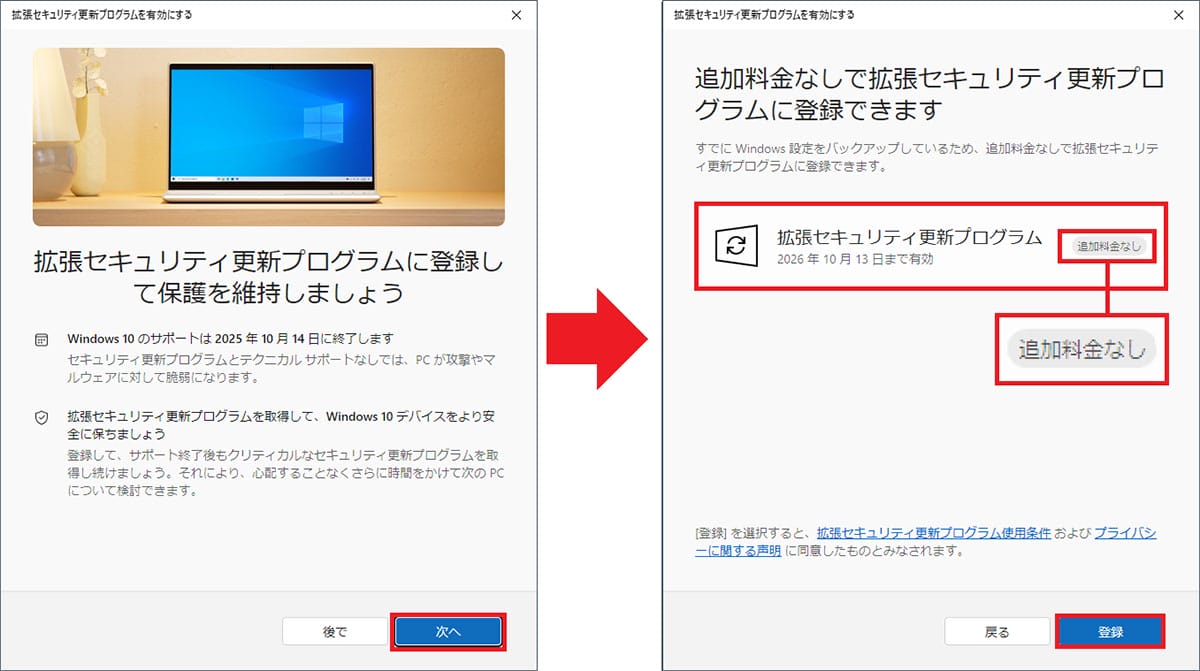
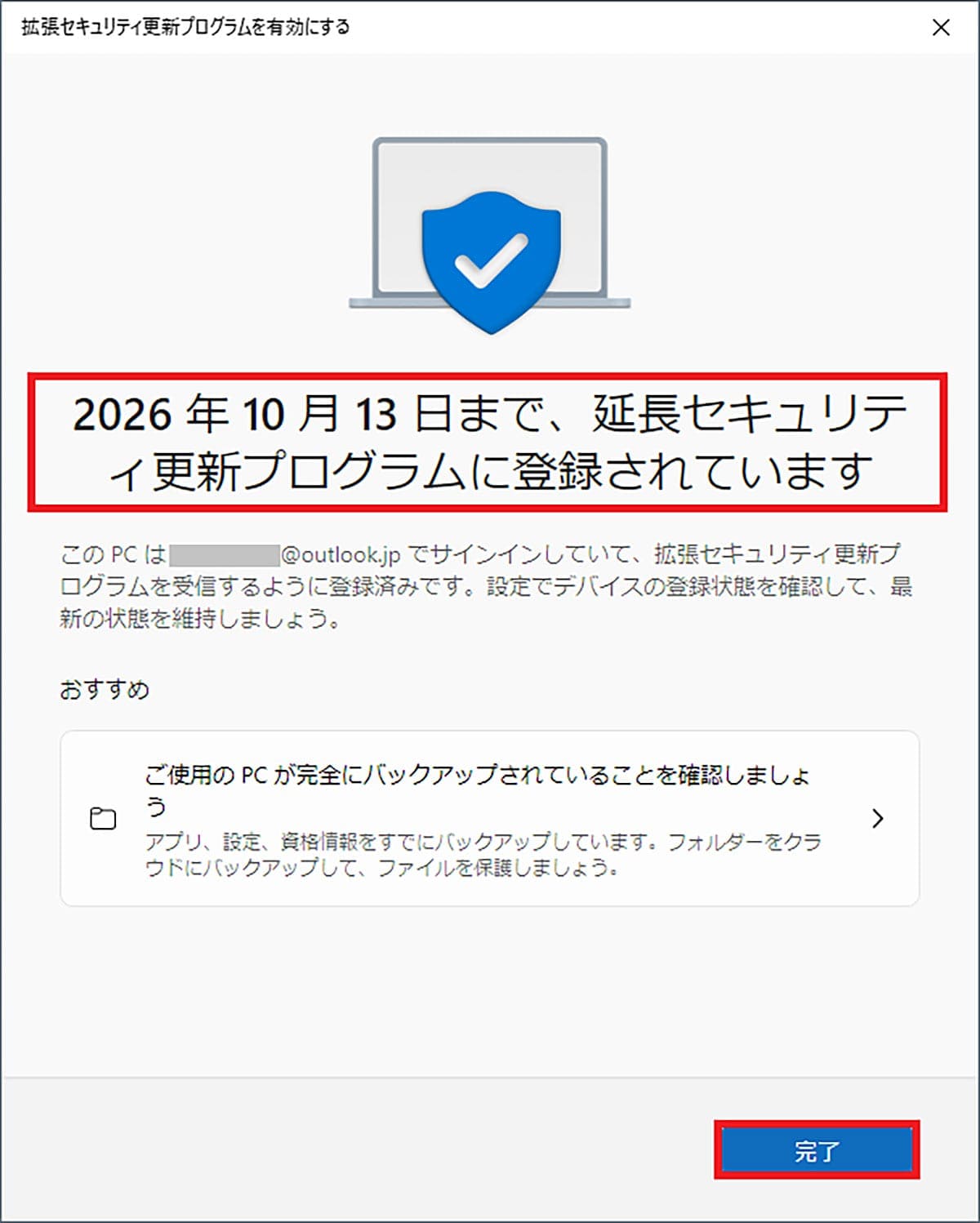
ちなみに、Microsoft Rewardsはスマホやパソコンの「Bing」で検索すれば、意外と簡単に1,000ポイントくらいは獲得することができます。
これからだとかなり時間的に厳しいですが、どうしてもOneDriveにWindowsバックアップを設定して同期するのがイヤだという人はチャレンジしてみてください。
筆者もやってみましたが、毎日継続的に利用すれば、10日間くらいで1,000ポイントを獲得することは難しくないと思います。
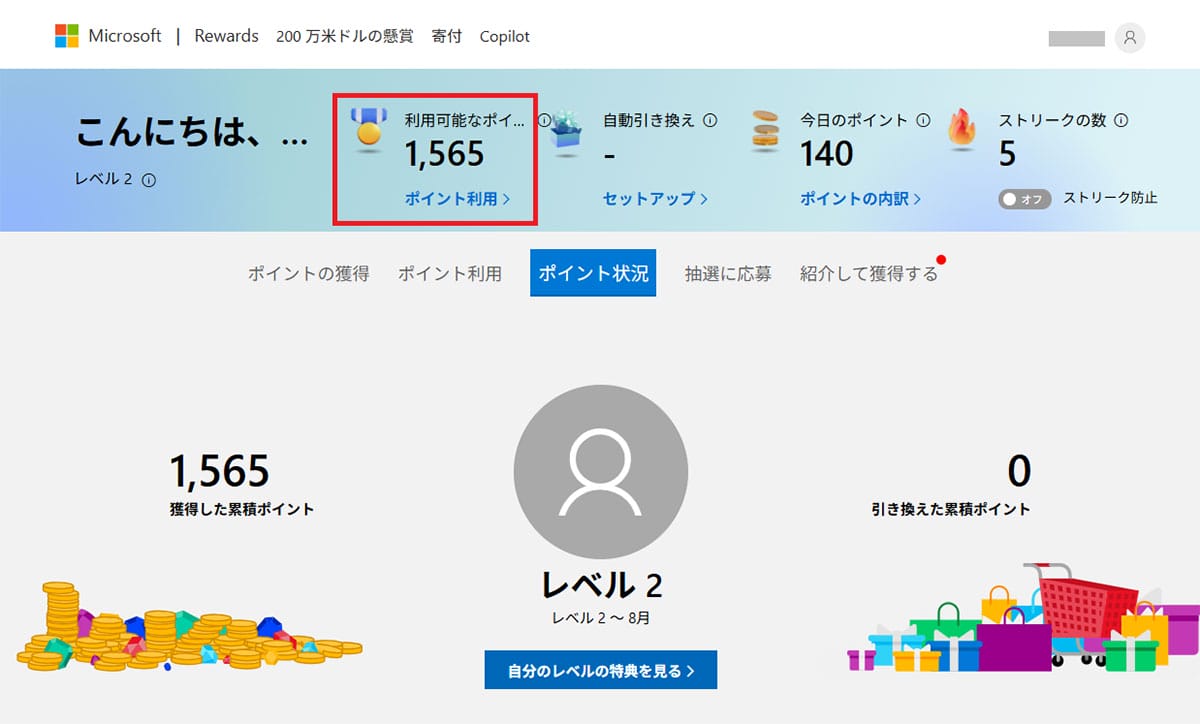
【3】ネットに接続せずにそのまま使い続ける
サポートが終わった10月15日以降でも、Windows 10パソコンの電源は入りますし、問題なくそのまま使い続けることができます。
ただし、セキュリティのアップデートが受けられないので、今後は脆弱性がそのまま放置されてしまいます。これでは、ウイルスに感染したり不正アクセスされてしまう可能性が高くなるでしょう。
最悪、自分のパソコンが乗っ取られて犯罪に利用されたり、自分のパソコンからウイルスメールがアナタ名義で送信されることもあり得ますので、自分だけの被害では済まない場合もあります。
逆に言えば、ネットにさえ接続しなければ10月15日以降も、安全にWindows 10パソコンを使い続けられます。たとえば、文章を書いたりアプリを使って写真の修正や動画の作成などすることは可能でしょう。
調べ物はスマホで行えばいいので、そのような使い方もできますが、さすがに現代においてネットにつながっていないパソコンでできることには限界があると思います。

【4】「ChromeOS Flex」をインストールしてネットブック的に使う
もし、パソコンでネット検索や文章の作成、写真の加工程度の軽作業しか行っていないのであれば、Windows 10パソコンに「ChromeOS Flex」をインストールしてネットブックとして使う方法もあります。
ChromeOS Flexとは、Googleが提供する無料のOSのこと。細かな違いはありますが、ザックリ言えば「Chromebook」と同じように、Googleのネットサービスを中心としたパソコンとして生まれ変わるのです。
しかも、システム要件はIntelまたはAMDの64bit CPU、メモリ4GB、ストレージ16GBとなっているので、10年くらい前のWindows 10パソコンであれば、サクサク動作します。
なお、ChromeOS FlexはUSBメモリから起動することができます。最初からWindows 10パソコンにインストールしてしまうと、Windows OSが上書きされてしまいますので、必ず「試してみる」を選んで正しく動作するかテストしてみましょう。
実際にパソコンにインストールするのは、動作に問題がないのが確認できてからで大丈夫です。その際はデータのバックアップを取って、必ず自己責任で行ってください。
●Google「ChromeOS Flex」(公式)→こちら

【5】無理やりWindows 11をインストールして使う
実は、Windows 11の要件を満たしていないWindows 10パソコンに、要件のチェックをパスして無理やりインストールさせる方法があります。
「そんなの違法じゃないの!?」と思うでしょうが、これは以前、Microsoft自らが公開していた方法なのです。今では「Flyby11」や「Rufus」といった便利ツールを使うことで、誰でも簡単にWindows 11インストーラー(ブータブルUSB)を作成できます。
ただし、こちらも多少はパソコンのことに詳しくないと難しいでしょうし、次のメジャーアップデートに対応できない場合もありますので、それほどパソコンに詳しくない人にはオススメできません。もちろん、実行する際は必ず自己責任でお願いします。
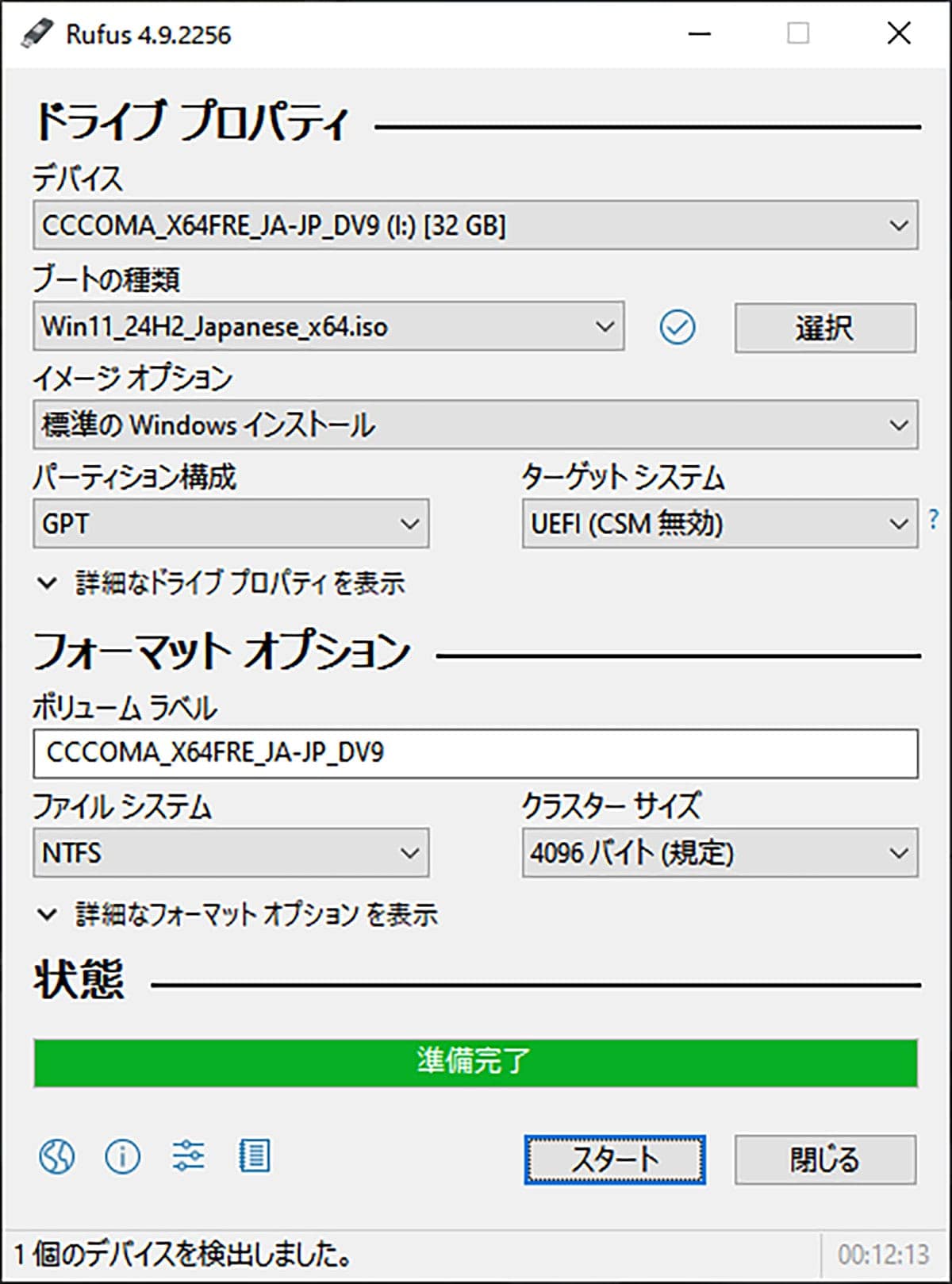
【6】中古の安いパソコンに買い替える!
最後にもっと現実的な選択肢も紹介しておきましょう。それは、高価な新品のWindows 11パソコンではなく安価な中古に買い換える方法。
Windows 11は2021年10月にリリースされていますので、無理に高価な新品パソコンを買わなくても、3~4年落ちの中古パソコンがたくさん売られています。安いものなら3~4万円くらいから購入できます。
「そんなこと言われなくても分かっている」と思うでしょうが、中古のなかには、本来Windows 11に非対応パソコンなのに、先ほど紹介したように要件をチェックせず無理やりWindows 11をインストールした“魔改造”パソコンも含まれています。
目安としては、2017年リリースの「第8世代Core iシリーズ」以降のパソコンであるかどうか? それ以前の古いCore iなのにWindows 11が載っているパソコンは、魔改造されている可能性が高いので、いくら安くても手を出さないようにしましょう。
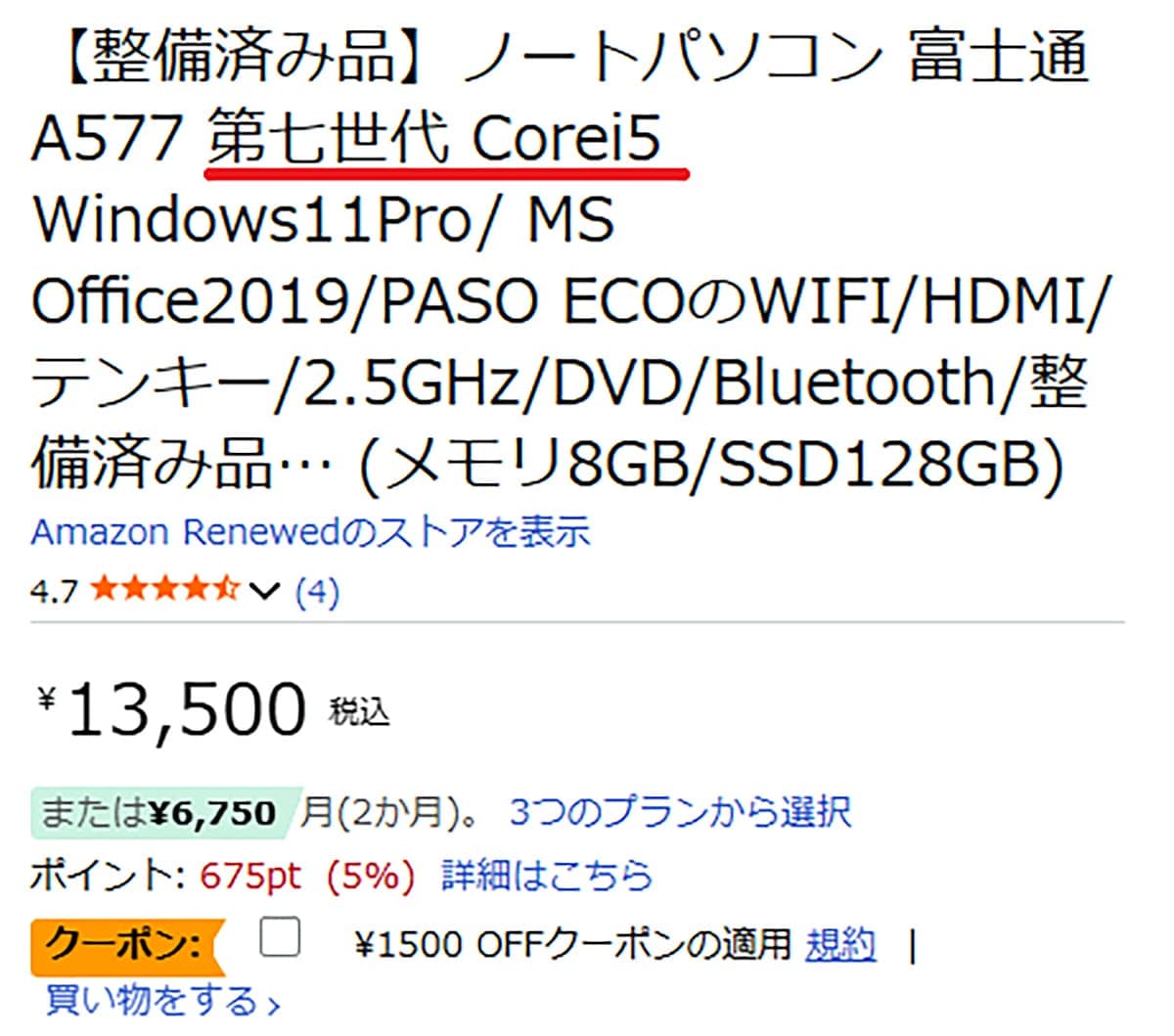
まとめ
いかがでしょうか? 今回は間もなくサポートが終了するWindows 10ユーザーが、今からどう対処すればいいのか紹介しました。
これまで、何もせずにWindows 10パソコンをそのまま使ってきたということは、おそらく、あまりパソコンに詳しくない人だと思います。
そのような人が、無理にChromeOS FlexやRufusなどには手を出すのは感心できません。やはり、とりあえずは1年間無料でサポートを受けられる「ESU」に申し込むのが無難。その後、1年以内に安価な中古のWindows 11パソコンに買い替えるのがいいでしょう。
ちなみに、古いパソコンの処分は本体に「PCリサイクルマーク」があればメーカーが無料で処分してくれます。もし、マークが見当たらない場合でも「リネットジャパン」なら無料で処分してもらえます。

記事提供元:スマホライフPLUS
※記事内容は執筆時点のものです。最新の内容をご確認ください。
